安裝windows server 2008的教程非常簡單,整個安裝過程與以前的 Microsoft操作系統不同,而且執行起來要容易得多。
一、要使用Windows Server 2008,需要滿足以下硬件要求:
1、處理器最低要求:1GHz(x86處理器)或1.4GHz(x64處理器)
推薦:2GHz或更快,注意:基于Itanium的系統的Windows Server 2008 需要Intel Itanium 2 處理器
2、記憶最低要求:512MB RAM
建議:2GB RAM 或更大,最大(32位系統):4GB(標準)或64GB(企業和數據中心) 最大(64位系統):32GB(標準)或2TB(企業、數據中心和基于Itanium的系統)
3、可用磁盤空間最低要求:10GB
建議:40GB 或更大,注意:RAM超過16GB的計算機將需要更多磁盤空間用于分頁、休眠和轉儲文件
4、顯示器及外圍設備:Super VGA (800 x 600) 或更高分辨率的顯示器、鍵盤、Microsoft鼠標或兼容的定位設備
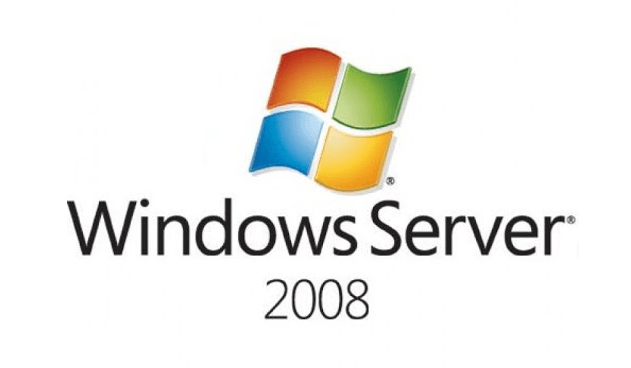
二、windows server 2008安裝教程:
1、將適當的windows server 2008安裝介質插入DVD驅動器。如果我們沒有windows server 2008的安裝DVD,可以從Microsoft的 windows server 2008試用網站免費下載一張。
2、重新啟動計算機。
3、當提示安裝語言和其他區域選項時,進行選擇并按下一步。
4、接下來,按立即安裝開始安裝過程。
5、輸入我們的產品編號在下一個窗口中,如果我們希望在安裝完成時自動激活Windows,請單擊“下一步”。如果現在沒有可用的產品ID,可以將該框留空,然后單擊下一步。服務器安裝結束后,我們需要稍后提供產品ID。
6、因為我們沒有提供正確的ID,安裝過程無法確定我們擁有哪種 Windows Server 2008 許可證,因此在下一個屏幕中將提示選擇正確的版本。
7、如果我們確實提供了正確的產品ID,請選擇完整版。選擇正確的 Windows版本,然后單擊“下一步”。
8、閱讀并通過單擊選中復選框并按下一步,接受許可條款。
9、在“想要哪種安裝類型?”窗口,單擊唯一可用的選項,自定義(高級)。
10、在“要將Windows安裝在何處?”,如果我們在常規IDE硬盤上安裝服務器,請單擊以選擇第一個磁盤,通常是磁盤0,然后單擊下一步。
11、現在開始安裝,將安裝文件從DVD復制到硬盤驅動器只需大約一分鐘。但是,提取和解壓縮文件需要更長的時間。20分鐘后,操作系統安裝完成。安裝服務器核心所需的確切時間取決于我們的硬件規格。
12、然后服務器重新啟動,系統將提示我們使用新的Windows Server 2008類型登錄屏幕。按CTRL+ALT+DEL登錄。
13、單擊其他用戶。
14、默認的Administrator為空,因此只需鍵入Administrator并按Enter。
15、系統會提示我們更改用戶密碼。我們別無選擇,只能按Ok。
16、在密碼更改對話框中,將默認密碼留空,然后輸入一個新的、復雜的、至少7個字符長的新密碼兩次。
17、所以現在會提示我們接受密碼已更改的事實,按確定。
18、最后,桌面出現,在執行一些初始配置任務后,我們已登錄并可以開始工作了。
以上就是有關windows server 2008安裝教程的相關信息,希望能幫助到大家參考!
Copyright ? 2013-2020. All Rights Reserved. 恒訊科技 深圳市恒訊科技有限公司 粵ICP備20052954號 IDC證:B1-20230800.移動站


